根據暴雪娛樂的說法,暗黑破壞神 IV 是終極動作角色扮演遊戲,玩家可以在其中體驗無盡的邪惡殺戮、無數的掌握能力、冷血地牢、傳奇戰利品等。好吧,在殺戮視頻遊戲中,沒有什麼比強制崩潰或遊戲無法啟動問題更令人沮喪的了。暗黑破壞神 IV 成為備受期待的遊戲之一,它處於早期測試階段,但擁有龐大的玩家群。同時,如果您遇到暗黑破壞神 4 內存不足的錯誤,請不要擔心。
暗黑破壞神 IV 將於 2023 年 6 月正式發布,目前正在通過公測計劃2023 年 3 月。雖然開發人員正在積極處理一些錯誤和錯誤,以提供更穩定的正式版本體驗,但肯定需要幾週時間。因此,始終建議遵循變通辦法嘗試手動修復問題,而無需進一步等待。同樣,在這裡您可以檢查以下所有故障排除方法來解決此錯誤。

頁面內容
修復:暗黑破壞神4內存不足Memory Error
說到具體的錯誤信息,它說“Diablo IV has run out of memory and the application needs to exit” error while playing or launching the Diablo IV game on Windows 電腦。好吧,這個特定錯誤與存儲無關。每當您的 PC 的內存 (RAM) 變低時,內存不足的錯誤可能會經常出現。高效的 RAM 空間始終可以決定可以存儲多少信息或緩存數據以順利運行遊戲或程序。
最終,此問題會引發遊戲崩潰、遊戲延遲、卡頓、掉幀、和更多。雖然此類問題只能通過官方補丁更新永久解決,但您可以嘗試以高級 PC 用戶或遊戲玩家的身份執行一些應該派上用場的解決方法。幸運的是,我們已經提到了解決此問題的所有可能方法。建議一一執行所有方法,直到問題得到解決。所以,不要再浪費時間了,讓我們開始吧。
1.檢查暗黑破壞神IV的內存使用情況
首先,您應該檢查暗黑破壞神IV的內存使用情況,以確定是否存在內存洩漏。為此:
s 按 Ctrl+Shift+Esc 鍵打開任務管理器。現在,點擊性能標籤 > 點擊內存。在這裡你會發現暗黑破壞神 IV 使用的 RAM 量,這可能有助於你解決這個問題。
如果以防萬一,RAM 使用率高於或超過 80% 並且 CPU 使用率最佳,那麼很可能是安裝的 RAM 空間或顯卡中的 VRAM 以某種方式導致內存不足錯誤.
2.重新啟動電腦
還建議在關閉所有正在運行的程序後重新啟動計算機,以確保系統故障或緩存數據沒有問題。有時一個臨時故障也可能會在程序運行時出現多個問題。
3。檢查過熱問題
請記住,硬件過熱還會導致系統性能、程序啟動和其他一些衝突等多個問題。在大多數情況下,您應該始終檢查 CPU 是否過熱,有時檢查 GPU 是否過熱,以確保一切都在控制之中。如果您的 PC 構建良好但冷卻或機櫃氣流不夠合適,請嘗試升級。
4.關閉其他後台任務
如果暗黑破壞神 IV 遊戲仍然存在問題,請確保按照以下步驟關閉不必要的第三方任務。
注意: 您應該只關閉第三方後台進程。除非您知道哪個任務在做什麼,否則不要玩弄系統進程。
按 Ctrl+Shift+Esc 鍵打開任務管理器.點擊進程 >點擊相應的任務進行選擇。現在,點擊結束任務 > 對其他任務執行相同的步驟。完成後,關閉任務管理器,然後重新啟動 PC。
5。更新暗黑破壞神 IV
還建議按照以下步驟檢查您各自遊戲設備上的暗黑破壞神 IV 更新,以確保沒有過時的遊戲補丁版本困擾您。有時,過時的遊戲版本最終會引發內存不足錯誤等多個問題。
打開 Battle.net(暴雪)啟動器。點擊左上角的暴雪標誌。前往設置 >點擊遊戲安裝/更新。點擊應用最新更新並下載最近玩過的遊戲的未來補丁數據以啟用它。現在,點擊完成以保存更改 > 重新啟動 Battle.net 啟動器以應用更改。它應該會自動將游戲更新到可用版本。
6。修復遊戲文件
有時丟失或損壞的遊戲文件可能會觸發多個問題,如果遊戲無法運行或遇到其他一些問題,這些問題可能會令人沮喪。您可以按照以下步驟驗證並修復已安裝的遊戲文件。
在您的 PC 上打開 Battle.net 客戶端。點擊暗黑破壞神 IV遊戲。現在,點擊選項(齒輪圖標)> 點擊掃描並修復。選擇開始掃描並等待該過程完成。完成後,關閉 Battle.net 啟動器,然後重新啟動您的 PC。
7.檢查 GPU 驅動程序更新
您應該做的另一件事是按照以下步驟更新 PC 上的圖形驅動程序版本。如果有可用的更新,請確保安裝相同的更新。過時的 GPU 驅動程序可能會導致程序啟動出現多個問題,例如在遊戲中甚至出現內存不足錯誤。為此:
按 Win+X 鍵打開快速鏈接菜單。從列表中點擊設備管理器。 雙擊 顯示適配器 將其展開。
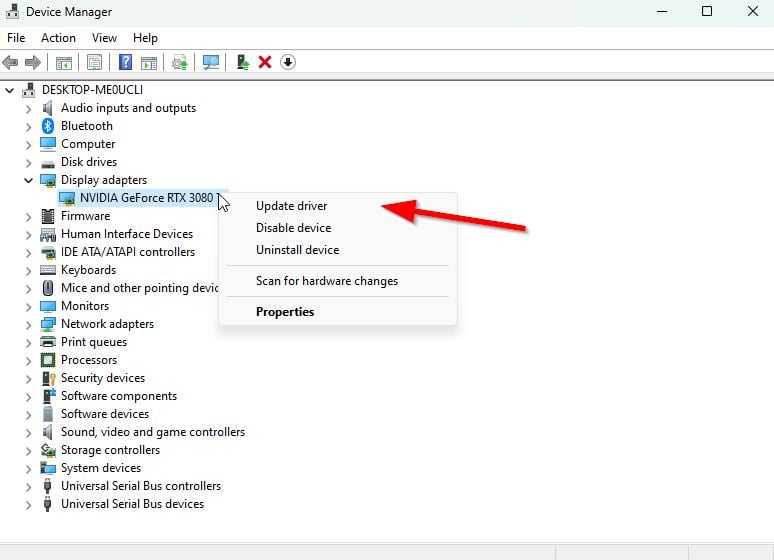
右鍵單擊 處於活動狀態或您正在使用的專用顯卡。現在,點擊更新驅動程序 >點擊自動搜索驅動程序。它現在會自動檢查可用的更新,然後下載並安裝最新版本。只需等待相同的時間並重新啟動 PC 即可應用更改。
如果您的 GPU 沒有可用的更新,那麼您可以從下面的鏈接轉到官方顯卡網站並手動搜索您的顯卡型號。確保根據製造商的要求下載並安裝適用於您的型號的最新 GPU 驅動程序。
8.調整暗黑破壞神 4 圖形設置
您也可以嘗試調整或優化暗黑破壞神 IV 圖形設置以提高性能並減少 RAM 使用。如果您的 PC 配置不夠好或變舊,並且您正在使用盡可能高的設置,請確保調整遊戲中的圖形設置以解決此類問題。有時內存不足問題也可能由於與 VRAM 相關的內存洩漏而發生。因此,將游戲中的視覺設置降低到中等水平,並將 FPS 限制設置為 60FPS。
9.執行乾淨啟動
某些應用程序及其服務可能會在系統立即啟動時自動啟動。在那種情況下,這些應用程序或服務肯定會使用大量的互聯網連接和系統資源。如果您也有同樣的感覺,請確保在您的計算機上執行乾淨啟動以檢查問題。為此:
按 Win+R 鍵打開運行 對話框。現在,輸入 msconfig 並按 Enter 打開系統配置。轉到服務標籤 > 啟用隱藏所有 Microsoft 服務複選框。.parallax-ad-container{position:relative;width:100%;height:320px;margin:0 auto;overflow:hidden}.parallax-ad{position:absolute!important;top:0!important;left:0!重要;寬度:100%!重要;高度:100%!重要;邊框:0!重要;邊距:0!重要;填充:0!重要;剪輯:矩形(0,自動,自動,0)!重要}。 parallax-ad>iframe{position:fixed;top:130px;height:100%;transform:translateX(-50%);margin-left:0!important}.ad-label{font-family:Arial,Helvetica,sans-serif;font-size:.875rem;color:#8d969e;text-align:center;padding:1rem 1rem 0 1rem}
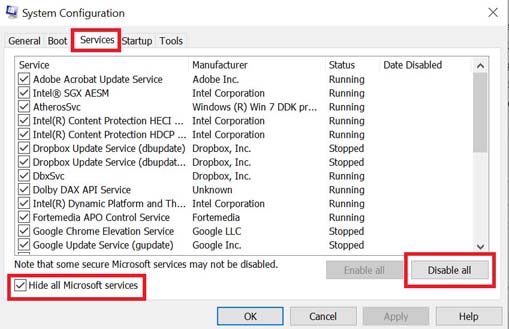
點擊全部禁用 > 點擊應用,然後確定以保存更改。現在,轉到啟動標籤 > 點擊打開任務管理器。任務管理器界面將打開。在這裡轉到啟動標籤。然後單擊具有較高啟動影響的特定任務。選擇後,點擊禁用以將它們從啟動過程中關閉。對每個具有較高啟動影響的程序執行相同的步驟。完成後,請確保重新啟動計算機以應用更改。
10。使用磁盤清理工具
如果上述方法對您不起作用,有時很難理解到底是什麼導致了內存不足錯誤。在這種情況下,您應該使用 Windows PC 上的磁盤清理工具來確保您安裝暗黑破壞神 IV 遊戲的存儲或磁盤驅動器沒有問題。您可以按照以下步驟釋放一些存儲空間。
打開開始菜單 >搜索磁盤清理並打開它。現在,選擇您要清理的特定磁盤驅動器。 磁盤清理工具將掃描選定的磁盤驅動器。等待掃描過程完成。完成後,您將能夠通過刪除它們來手動釋放臨時文件和不必要的文件。
11。掃描系統文件問題
系統文件檢查器 (SFC) 是 Microsoft Windows 系統中的一個實用程序,位於 C:\Windows\System32 文件夾中。此實用工具或命令只是幫助用戶掃描損壞的 Windows 系統文件並恢復它們(如果有)。為此:
單擊開始菜單 > 鍵入cmd。 右鍵點擊搜索結果中的命令提示符程序。現在,選擇以管理員身份運行 > 如果 UAC 提示,請單擊是。
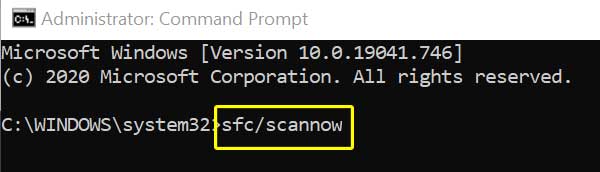
鍵入以下命令並按 Enter 執行系統文件檢查程序。 sfc/scannow 請耐心等待該過程完成。完成後,關閉命令提示符窗口並重新啟動您的 PC/筆記本電腦。
12。在 Battle.net 中重置用戶界面
暗黑破壞神 4 內存不足錯誤背後的另一個可能原因是用戶界面文件或附加組件以某種方式損壞。您可以嘗試按照以下步驟重置戰網客戶端中的用戶界面。
在 PC 上打開 Battle.net 啟動器。點擊選項 > 選擇在資源管理器中顯示。現在,打開暗黑破壞神 4 文件夾。確保將 Interface 文件夾重命名為InterfaceOld。 重命名 緩存文件夾 為CacheOld。 重命名 WTF 文件夾 為WTFOld。啟動遊戲並檢查暗黑破壞神 4 內存不足錯誤是否已解決。
13。嘗試增加虛擬內存
為虛擬內存設置頁面文件大小的可能性很高,應該等於或大於系統的 RAM 容量。總的來說,您必須從存儲空間增加 PC 上的虛擬內存大小,以便相應的遊戲可以使用額外的虛擬內存空間正常運行。如果您想更改虛擬內存分頁文件大小,請按照以下步驟正確操作:
請注意:您必須以管理員或管理員成員身份登錄組來完成這個過程。如果您的計算機連接到網絡,網絡策略設置也可能導致此類問題。
點擊開始菜單 >搜索並打開控制面板。點擊性能和維護 >轉到系統。在高級標籤中,點擊性能下的設置。
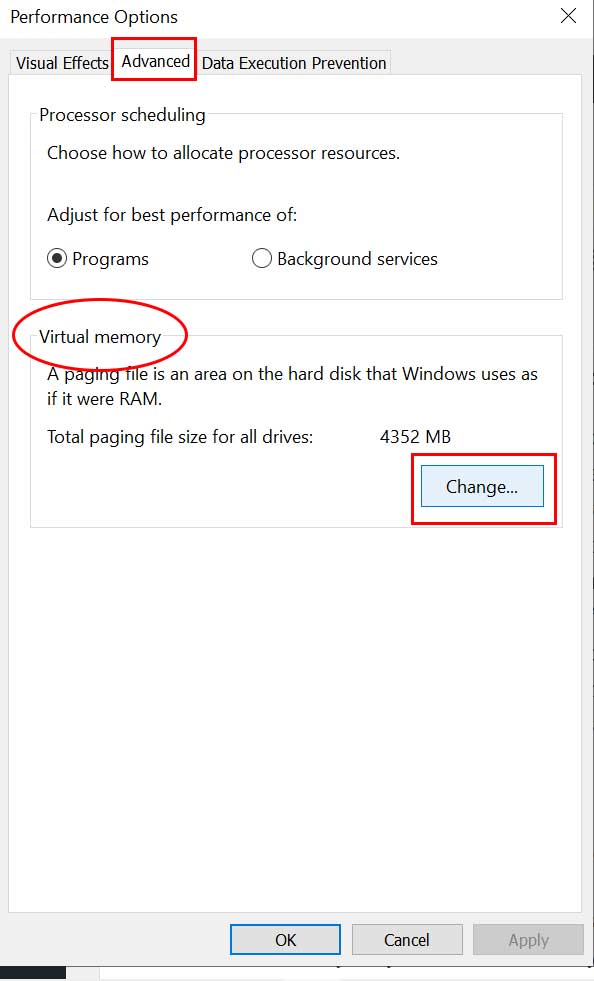
在高級選項卡上,點擊虛擬內存下的更改。在驅動器 [卷標] 下,單擊包含您要更改的頁面文件的驅動器。在所選驅動器的分頁文件大小下,點擊系統管理的大小 >點擊設置。如果此選項尚未標記,請在標記後重新啟動 PC。現在,如果系統頁面文件大小用於系統管理,請點擊所選驅動器的頁面文件大小下的自定義大小。
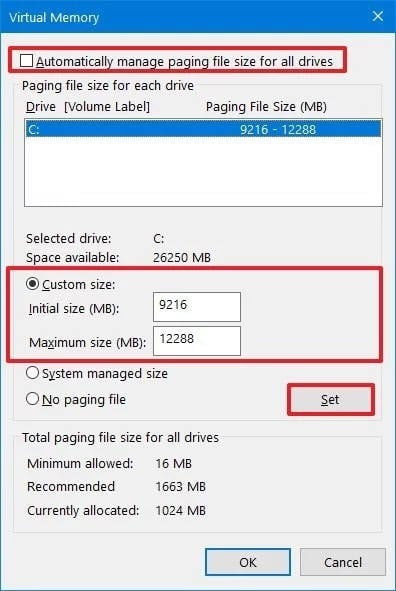
現在,在初始大小 (MB) 或最大大小 (MB) 框中鍵入以兆字節為單位的新頁面文件大小。 [它應該比物理 RAM 高 1.5-2 倍] 最後,單擊設置 > 重新啟動 PC 並檢查暗黑破壞神 4 內存不足錯誤是否困擾您。
14。更新 Windows
最後但同樣重要的是,過時的系統軟件在系統性能或任何程序運行方面也可能會給您帶來很多麻煩。您可以嘗試始終在您的 PC 上更新系統軟件,以保持穩定性和性能。
按 Win+I 鍵打開 Windows 設置。點擊更新和安全 > 在Windows 更新選項下,點擊檢查更新。如果有可用更新,請選擇下載並安裝。等待一段時間以完成更新。完成後,重新啟動計算機以應用更改。
就是這樣,伙計們。我們希望本指南對您有所幫助。如需進一步查詢,您可以在下方發表評論。